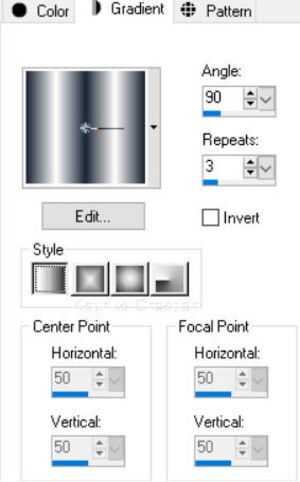-
PSPMagnifique-tutorial-Structures
Köszönöm Gerrie-nek a felkérését bemutatójának fordítására
A fordításnál PSP X2 programot használtam
Az eredeti bemutatót megtalálja itt:
Anyag:
Ha saját képekkel és/vagy saját csövekkel dolgozik,
készítse őket egyforma méretre!!!
Szűrők:
Scribe - Doughnutz
Flaming Pear - Flexify 2
Unlimited 2.0 -Tools - Jalusi
Graphics Plus - Cross Shadow
&<Bkg Kaleidoscope> - @BlueBerry Pie
L en K landksiteofwonders - Len K's palmyre
Nik Software Color Efex Pro 3.0 Complete - Tonal Contrast
Fontos!
A PSP különböző változata eltérő hatást eredményezhet
Ha más csöveket és színeket használ, készítse őket egyforma méretre!!!
Változtassa meg a keverék módot (Blend Mode)
és az átlátszóságot (Opacity)
Mentse el a munkáját gyakran
A leckében használt színek:
Előkészítés:
Állítsa be az Előtér színét # 182434 és a Háttér színét # a29d7d

1.
Nyissa meg az Alva_Structures fájlt
Ablak - Másolat / Window - Duplicate
Zárja be az eredetit, a másolaton dolgozunk
2.Állítsa be az alábbi Lineáris gradientet
3.
Töltse ki a réteget a gradienttel
4.
Effects - Art Media Effects - Brush Strokes - Szín 3
5.
Kijelölések - Összes kijelölése / Selections - Select All
6.
Selections - Modify - Contract 50
7.
Effects - Plugins - Unlimited 2.0 - &<Bkg Kaleidoscope> - @BluePerry Pie
8.
Kijelölés - Fordított / Selections - Invert
9.
Kijelölések - Kijelölés konvertálása réteggé / Selections - Promote Selection to Layer
10.Effects - Plugins - Unlimited 2.0 - Scribe - Doughnutz
11.
Effects - Art Media Effects - Brush Strokes, mint korábban
12.
Effects - Plugins - Graphics Plus - Cross Shadow
13.
Kiválasztás - Kiválasztás törlése / Selections - Select None
14.
Rétegek - Másolat / Layers - Duplicate
15.Győződjön meg róla, hogy a felső rétegen van (Copy of Promoted Selection)
16.Effects - Plugins - Flaming Pear - Flexify 2
17.
Effects - 3D Effects - Drop Shadow
0 / 0 / 60 / 0 - Szín 4
Most ez van:
18.
Aktiválja az alsó réteget (Raster 1)
19.
Selections - Load/Save Selection - Load Selection From Alpha Channel
Selection 1
20.
Kijelölések - Kijelölés konvertálása réteggé / Selections - Promote Selection to Layer
21.Adjust - Blur - Gaussian Blur - Radius 10
22.Effects - 3D Effects - Drop Shadow
1 / 1 / 100 / 100 - Szín 4
23.
Selections - Modify - Contract 50
24.Kijelölések - Kijelölés konvertálása réteggé / Selections - Promote Selection to Layer
25.
Effects - Plugins - Unlimited 2.0 - Tools - Jalusi
26.
Aktiválja a színváltót / Color Changer
és kattintson egyszer a bal egérgombbal az 1-es színnel
vagy a választott színnel a Jalusira
27.
Effects - 3D Effects - Drop Shadow
1 / 1 / 100 / 100 - szín 2
28.
Kiválasztások - Kiválasztás visszavonása / Selections - Select None
29.Aktiválja az alábbi réteget (Promoted Selection 1)
30.Effects - Texture Effects - Soft Plastic - Szín 3
31.
Aktiválja az alsó réteget (Raster 1)
32.
Selections - Load/Save Selection - Load Selection From Alpha Channel
Selection 2
33.
Kijelölések - Kijelölés konvertálása réteggé / Selections - Promote Selection to Layer
34.Effects - Plugins - L en K landksiteofwonders - L en K's palmyre
Kiválasztások - Kiválasztás visszavonása / Selections - Select None
35.Effects - 3D Effects - Drop Shadow
1 / 1 / 100 / 100 - szín 2
vagy a választott szín
Ez van most:
36.
Aktiválja a legfelső réteget (Copy of Promoted Selection)
37.Nyissa meg az "Element_01" elemet
Szerkesztés - Másolás / Edit - Copy
Térjen vissza a munkához
Szerkesztés - Beillesztés új rétegként / Edit - Paste As New Layer
38.Aktiválja a kiválasztó eszközt (nyomja meg a "K " gombot a billentyűzeten)
Adja meg a következő paramétereket:
Nyomja meg az "M" gombot a kijelölés megszüntetéséhez
39.Nyissa meg az "Element_02" elemet
Szerkesztés - Másolás / Edit - Copy
Térjen vissza a munkához
Szerkesztés - Beillesztés új rétegként / Edit - Paste As New Layer
40.Aktiválja a kiválasztó eszközt (nyomja meg a "K" gombot a billentyűzeten)
Adja meg a következő paramétereket:
Nyomja meg az "M" gombot a kijelölés megszüntetéséhez
41.
Rétegek - Másolat / Layers - Duplicate
42.Rétegek - Egyesítés - Egyesítés lefelé / Layers - Merge - Merge Down
43.Nyissa meg a "nicole-personnage6" csövet
Szerkesztés - Másolás / Edit - Copy
Térjen vissza a munkához
Szerkesztés - Beillesztés új rétegként / Edit - Paste As New Layer
Mozgassa jobbra, lásd a példát
44.Rétegek - Másolat / Layers - Duplicate
45.Aktiválja az alábbi réteget (Raster 4)
46.Adjust - Blur - Gaussian Blur - Radius 10
47.Keverési mód / Blend Mode: Multiply
Aktiválja a felső réteget (Copy of Raster 4)
48.
Nyissa meg a "tekst_Structures" elemet
Szerkesztés - Másolás / Edit - Copy
Térjen vissza a munkához
Szerkesztés - Beillesztés új rétegként / Edit - Paste As New Layer
Tegye az aljára, lásd a példát
49.
Effects - 3D Effects - Drop Shadow
Ön által választott árnyék
50.Kép - Szimmetrikus szegélyek hozzáadása / Image - Add Simmetrical Borders - 2 pixel - Szín 1
Kép - Szimmetrikus szegélyek hozzáadása / Image - Add Simmetrical Borders - 10 pixel - Szín 3
Kép - Szimmetrikus szegélyek hozzáadása / Image - Add Simmetrical Borders - 2 pixel - Szín 1
Kép - Szimmetrikus szegélyek hozzáadása / Image - Add Simmetrical Borders - 40 pixel - Szín 3
51.
Rétegek - Új raszter réteg / Layers - New Raster Layer
Helyezze el a vízjelét (aláírás)
52.Kép - Szimmetrikus szegélyek hozzáadása / Image - Add Simmetrical Borders - 1 pixel - Szín 1
53.
Effects - Plugins - Nik Software - Color Efex Pro 3.0 Complete - Tonal Contrast
54.
Alkalmazza ezt a lépést, ha el szeretné helyezni alkotását a Galériában
Kép - Átméretezés / Image - Resize 1000 pixel
55.Mentés Jpg formátumban

















































 Twitter
Twitter del.icio.us
del.icio.us Facebook
Facebook Digg
Digg Technorati
Technorati Yahoo!
Yahoo! Stumbleupon
Stumbleupon Google
Google Blogmarks
Blogmarks Ask
Ask Slashdot
Slashdot